「Google 閒置帳戶管理員」面對死亡、處理風險,才是勇敢負責任的表現!
人都會死,生命多過了60秒,表示離死亡也多接近了一分鐘。
不管你開心著、憂鬱著、悲傷著、痛苦著、無所事事著,人生行事曆上的空格只會一格一格慢慢減少。雖然我們不知道這個行事曆上總共有幾格,當然我們也可以選擇讓它空白、就這樣消失,或者盡力畫上漂亮的色彩或你愛的圖案,留待某個你喜歡的時刻,,
但…
生命的奇妙就在於,我們永遠不會知道迎接而來的是明天的太陽還是你沒法接受的意外。因此,我們得學會珍惜,然後做好準備。
實體的資產、財富就擺在那邊,當你離世而去的時候可以很輕易的處理。但數位的呢?尤其在 Google 提供了我們生活上的一切便利、掌握了我們大大小小的生活瑣事甚至工作、事業上重要資料時,要怎樣才能在我們死後讓親人或取得授權的指定人選來處理呢?
其實在幾年前,Google 就已經提供了「閒置帳戶管理員」這樣的功能,可以讓我們預先設定在 Google 帳號一段時間沒登入之後,自動發出訊息通知你指定的親友或工作夥伴,並針對不同使用者提供你帳戶裡不同服務的使用權限,避免在你驟逝或發生什麼意外而無法順利處理重要事務時造成更大的損失。
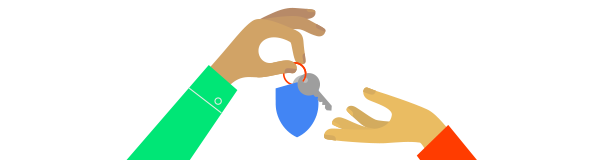
也許因為一些安全性問題,我們平常不一定會直接把帳號密碼留給其他人,更別說現在三不五時就得改一下密碼避免被駭客盜用或其他密碼外洩等問題。透過 Google 閒置帳戶管理員的設定,讓我們更能面對死亡、處理風險,在你放下一切轉身離去的時候,有你的回憶不會跟著消失。
設定網址:Google 閒置帳戶管理員
使用方法:
第1步 在網頁瀏覽器開啓 Google 閒置帳戶管理員頁面,登入後按「設定」按鈕。
第2步 在「通知我」區塊中分別設定好你的 email 與電話號碼,日後必須執行什麼移交任務時會先通知你。
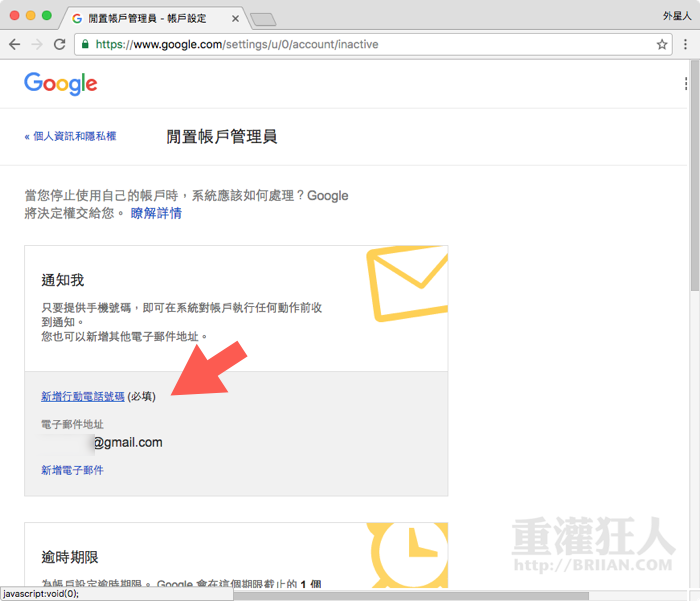
第3步 接著在「逾時期限」點選一個時間,日後超過這個時限你都沒有登入過你的 Google 帳號的話,才會啓動帳戶資料移交程序。
記得在「通知聯絡人並分享資料」中新增你的家人、工作夥伴或授權執行指定任務的人的 Email 帳號。
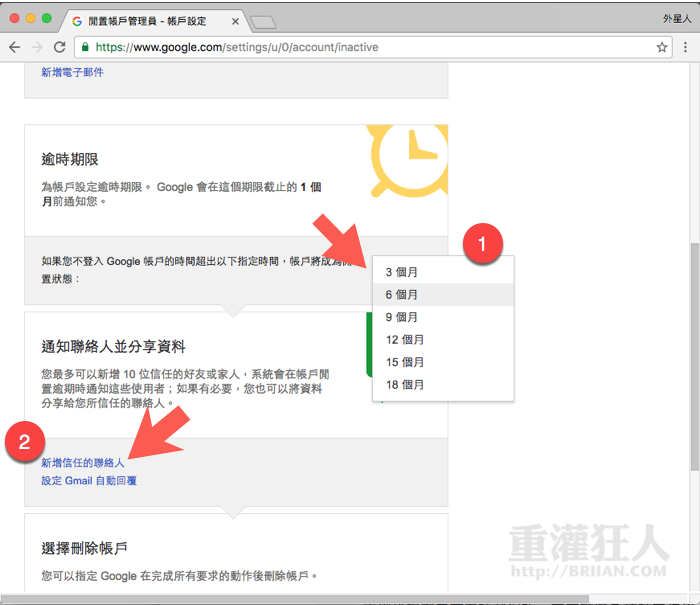
第4步 輸入 Email 並勾選「與這位聯絡人分享我的資料」,然後按「下一步」。
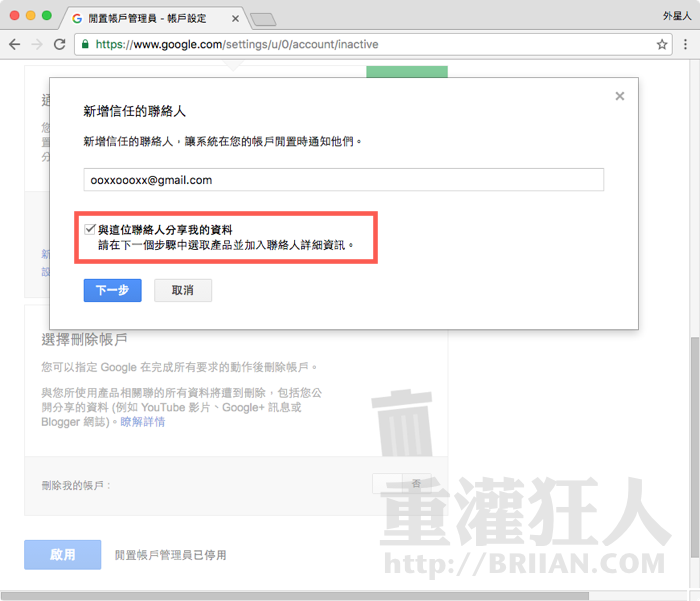
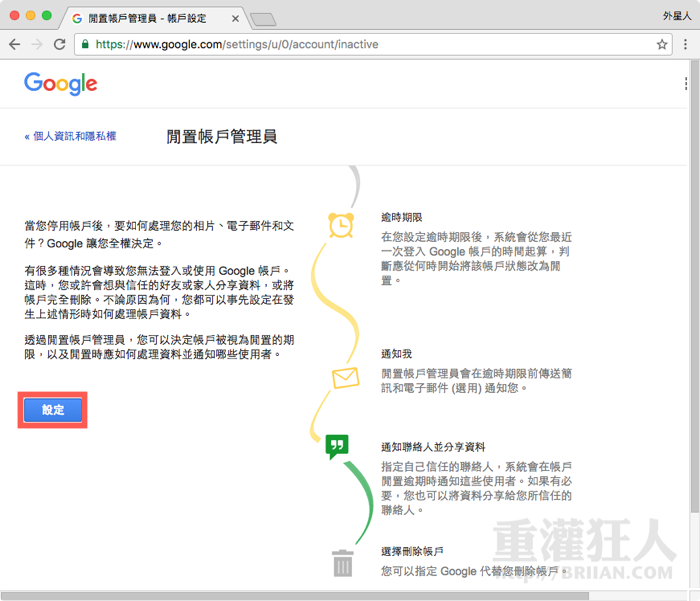
 翻頁閱讀 »
翻頁閱讀 »